-
1.Lecke
A lecke megalkotója Livita
Köszönöm Livitának az engedély a fordításhoz.
Eredeti lecke itt:
Hozzávalók itt.

Krita 4,4,3-mal írtam ezt a leckét.1: Amikor megnyitjuk a szerkesztőt, ezt látjuk,
és katt ahová mutatom.2: Majd a megjelenő ablakban írjuk ezeket,
a számokat 700/700 és okézzuk le a Createvel.Majd ezt látod.
3: Ezután már ki kell törölni a fehér háttért, előtte lépjél rá,
majd az egérnek katt jobb oldalt és megjelenik ez az ablak.
4: Ha eltűnt a fehér háttér akkor kezdjük el szerkeszteni.
Tegyük rá a háttér képet és igazítjuk el, hogy pont
700/700 legyen.
5: Mutatom hogyan. Megkeressük a háttér képet, majd
áthúzzuk egyszerűen a Krita képszerkesztőben a képet,
közben megjelenik egy felírat ott a legfelsőre katt.6: Már bent is van a helyén. Mielőtt tovább mennénk
a két réteget egyesítjük. Katt jobb oldalt a réteg
palettára a jobb egér gombbal.Megjelenik ez az ablak, katt ide.
7: Most csak egy réteget látunk jobb oldalt.
Akkor Lépj a Filter-Start G'MIC-QT)-ba.8: Megkeresed ezt a szűrőt (Arrays és Tiles-Annular Steiner
Chain Roun Tile) .Nagyon pontosan kell a számokat beírni,
mert különben nem lesz jó, nem jön ki a minta. Én úgy
szoktam hogy törtöm a billentyűzettel és beírom az adott
számot és ha mondjuk nem kerek szám akkor közé egy
veszőt teszek és jó (Pl 90,2)
A beállítás ezHa a Szín olyan áttetsző akkor szólj nekem.
Ha meg van a beállítás akkor okézd le és egy kicsit dolgozik,
már látható is az első lépés eredménye.
9: Most pedig készítsünk nagyobb köröket. Mutatom hogyan.
(Filter-Start G'MIC-QT)-ba, Arrays és Tiles-Annular
Steiner Chain Roun Tile)-ben.10: Ismét a Szűrőkben megyünk (Filter-Start G'MIC-QT)-ba,
mint előzőleg csak most erre a szűrőre lépünk. Mutatom.
Frames-Frame(Blur)-ra.Ha leokéztad már azt látjuk hogy van kerete is a képünknek.
11: A következő lépésnél ismét ugyan oda lépünk a (Filterre-
Start G’MIC-QT)-ra csak most a (Deformations-Continuous
Droste)-re és nagyon vigyázni a beállításoknál. Majd okézd le.Kettő képen mutatom.
12: Filter - Start G’MIC-QT)-ra a Frame Blur következik,
és a beállítása, mutatom.
13: Kisebbítjük a képünket.
14: Nincs más hátra, mint a lánykát rátenni, ezt is ráhúzással
szoktam csinálni.Tegyük oda ahová szeretnénk a képen látni.
15. Most pedig tegyük rá a kereket, de előtte még adjuk össze
a rétegetek. Jobb oldalt katt a réteg palettára a jobb egér
gombbal, ott válaszd a megjelenő kis ablakban Flatten imagét.
16: Ismét a (Filter-Start G'MIC-QT)-ba, ott keresd meg a (Frames-
Frame(Painting)-got ezzel a beállítással.17: Természetesen írd rá a nevedet is.
18: Mentsd el a szokott módon jpg-be.Ha valamit nem tudsz, akkor szólj.
Ha elkészíted akkor kérlek hozd el a lecke utáni részben,
köszönöm hogy itt voltál velem, várlak máskor is szeretettel.
-
Comments






















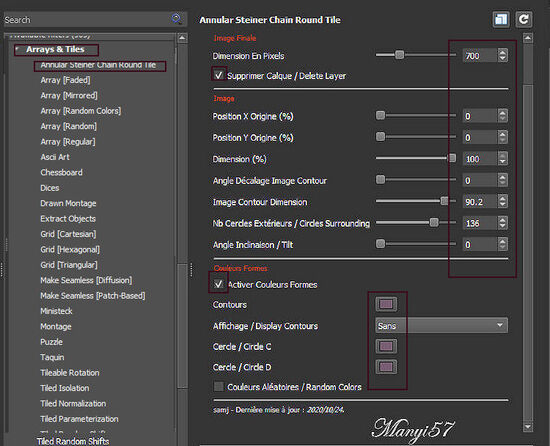
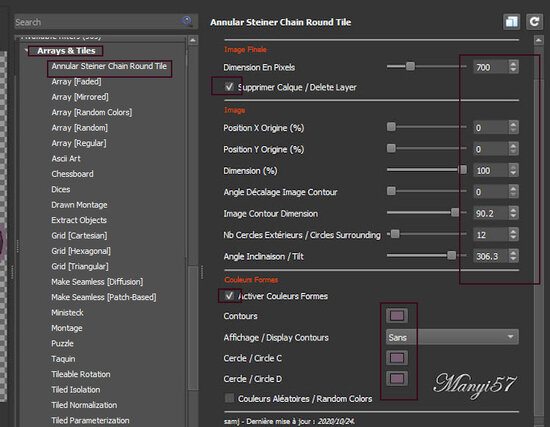



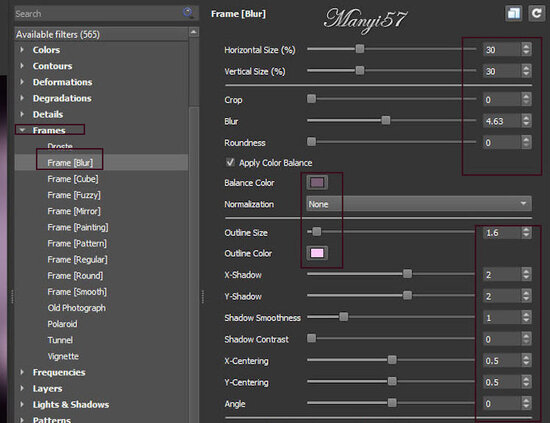









Obrigada Many por traduzir o meu tutorial.
Está muito bom.
Beijo